我们在运用word制作文档时,为了美化页面,希望在页面外加一个边框,或图案。那么word如何实现的呢?以下是小编给大家整理的在Word中为整个文档插入边框的方法,希望能帮到你!在Word中为整个文档插入边框的具体方法步骤1、打开要添加页面边框的文档;2、点击菜单中的“格式”,执......
word表格制作详细图解教程
word教程
2021-11-13 10:07:19
有些朋友在excel中可以非常轻松地制作表格,但是如果在word中做表格却一下子傻眼了,那么在word中究竟该怎么做表格呢。
具体方法如下方法
1、应该新建一个空白文档,然后选择表格菜单,在下拉菜单中找到插入-表格。
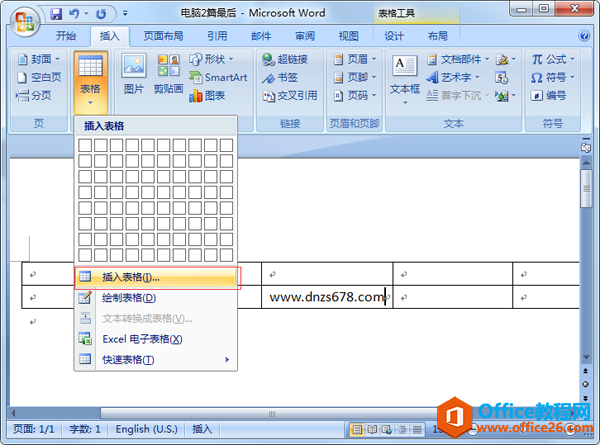
2、在打开的表格对话框中输入我们需要的行数和列数,然后确认。
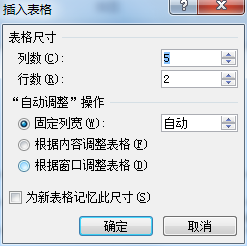
3、一个表格就出现在文档中了,然后我们把需要的内容输入各个单元格中。
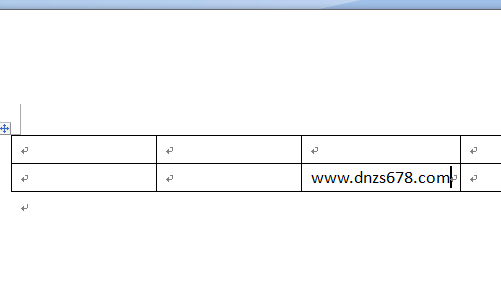
4、选择一整行表格,右击会出现一列菜单,我们可以根据需要选择插入表格、删除表格、删除列和增加列等选项。
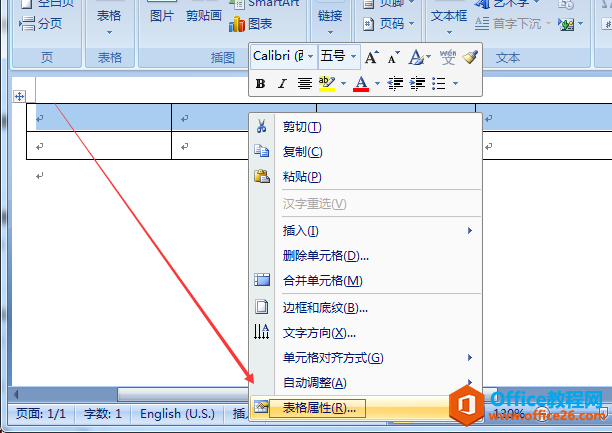
5、我们可以根据要求来改变表格的属性,选择菜单的表格属性,可以改变一个单元格或是整个表格的颜色、边框粗细、底纹等等进行设置。
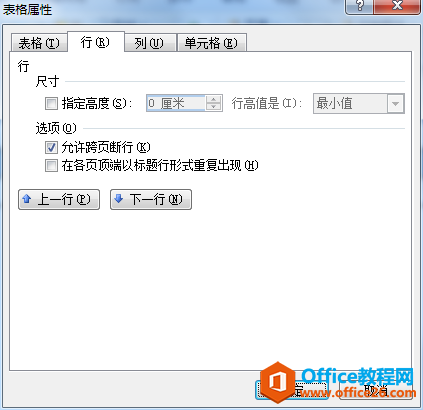
当然我们除了可以在word中直接做表格,也可以采用到直接导入erxcel的表格来进行编辑,找到插入—对象—由文件创建,再选择需要的EXCLE工作表文件的图标,就可以直接插入做好的表格了。
上一篇:Word2007阴影等字体效果的设置 下一篇:如何快速删除去除剔除文章中的空白行
相关文章
